Wake-on-LANの使い方
2010/06/02
Wake-on-LANを使ってLinuxサーバからWindowsクライアントをスリープ解除する
Wake-on-LANとはパソコンをLAN経由でリモート起動する操作のことです.Linuxマシン(サーバ)から,同一LAN内のWindowsマシンを起動するのにどういうことをしたか,というのをメモしておきます.
Windowsマシン側の設定1 OSの設定
- コントロールパネルから下の画面を辿ってデバイスマネージャまでたどり着きましょう.

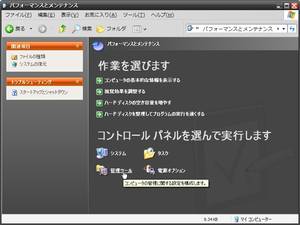
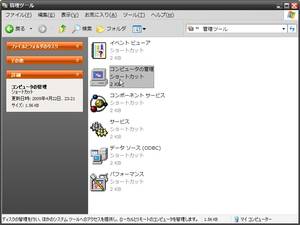

たどり着いたら,そこのネットワークアダプタのプロパティーの内,下に示したような項目を設定しましょう(マザーボードやNICによって異なります.).
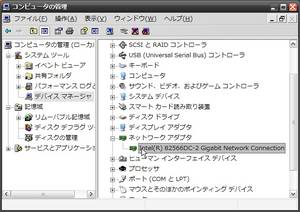



追記.下の画面のように,「管理ステーションでのみ、コンピュータのスタンバイ状態を解除できるようにする」にもチェックを入れてください.そうしないと,スタンバイ状態に移行してすぐに勝手に復帰してしまいます.

BIOSの設定
BIOSの設定も適切に行わないと,Wake-on-LANは働きません.これもマザーボードによってことなります.
BIOSの設定画面で,電源管理やLANなどと書いてある項目をEnableにします.
これは勘でやってください.項目名を見ながらそれっぽいなと思ったところをいじると,それでたぶん当たります.
以上で,Windows側の設定は終わりです.
Linuxサーバ側の設定と操作
wakeonlanコマンドのインストール
コマンドラインで動作する,wakeonlanという名前そのままのプログラムがあるのでそれをインストールします.Debianなら,aptitudeで簡単に導入できます.実はこれだけで準備完了です.
実際の使い方
Windowsマシンをスリープモードにした後,Linuxサーバの端末上(もちろん遠隔地のクライアントからアクセスしていても構わない)で,
下のように入力します.一般ユーザで構いません.
username@BigOwl:~$ wakeonlan ○○:○○:○○:○○:○○:○○なお,『○○:○○:○○:○○:○○:○○』は対象のWindowsマシンのMACアドレスです.
Windowsマシンでipconfigコマンドを使って調べるなどしてください.
そして,エンターを押すと,下のような表示が出て,Windowsマシンがスリープモードから立ち上がります.
username@BigOwl:~$ wakeonlan ○○:○○:○○:○○:○○:○○ Sending magic packet to 255.255.255.255:9 with ○○:○○:○○:○○:○○:○○ username@BigOwl:~$使い道ですが,私の環境ではサーバ機はWANからSSHでアクセスできるようにしてあるので,
そこを基点に,Windowsマシンを必要なときにだけ起動して,
それ以外の時はスタンバイにしておくというようなことができます.省エネですね.